文章目录
安装与首次启动
将Eclipse安装到没有中文且没有空格的路径。
首次启动,选择指定的工作空间(workspace),用于存放 java 代码。注: 中间的蓝框, 不建议打钩. 如果打钩, 每次 Eclipse 会自动进入上面选中的workspace 中.不利于 Eclipse 开启其他 workspace。

点击”OK”,进入主界面.首次进入显示如下:

可以去掉 welcome 页面右下角的钩,避免每次启动都显示。

显示设置
设置透视图
进入 Eclipse 编辑界面以后,首先选择如下的红框,选择 JavaEE 透视图。

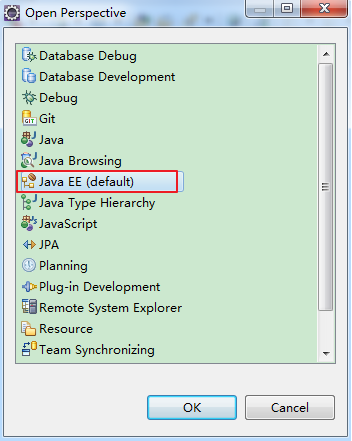
在如下的文本框中依次输入相应结构的名字,调取出来。
Package Explorer、Navigator、Outline(均放在最左端)、Console(最下端)、Servers

设置字体和背景颜色
Window -> Preferences -> General -> Appearance -> Colors and Fonts,修改 Basic 里面的 Text Font 。
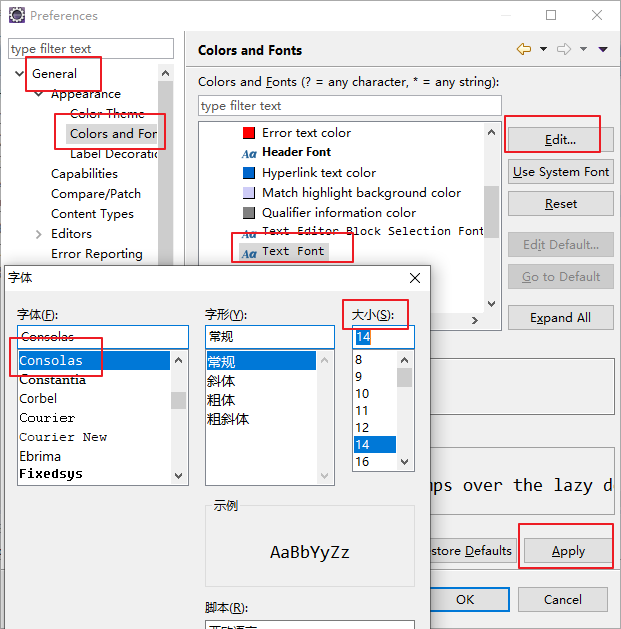
背景护眼绿色:Window - Preferences - General-Editors-Text Editors,设置background color:色调85,饱和度123,亮度205。
设置新建菜单项
Window–Preferences–Customize Prespective
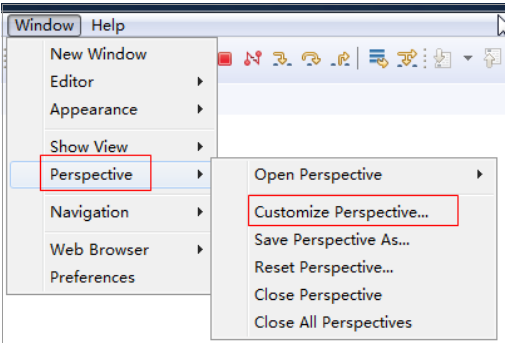
在Menu Visibility中选择需要的新建项。
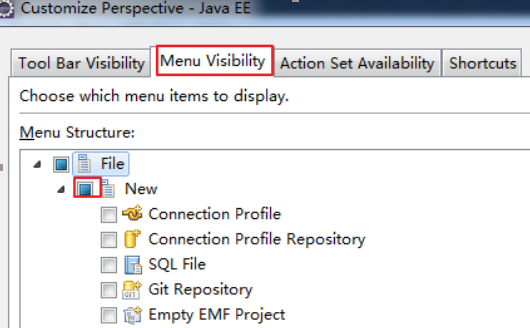
保存当前设置,后面直接点OK和Yes。
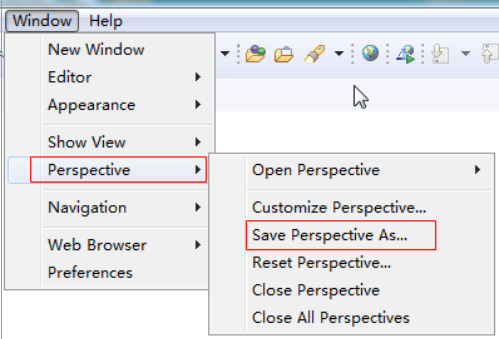
修改编码格式
Window–Preferences-General-Workspace,在Text file encoding中设置UTF-8。
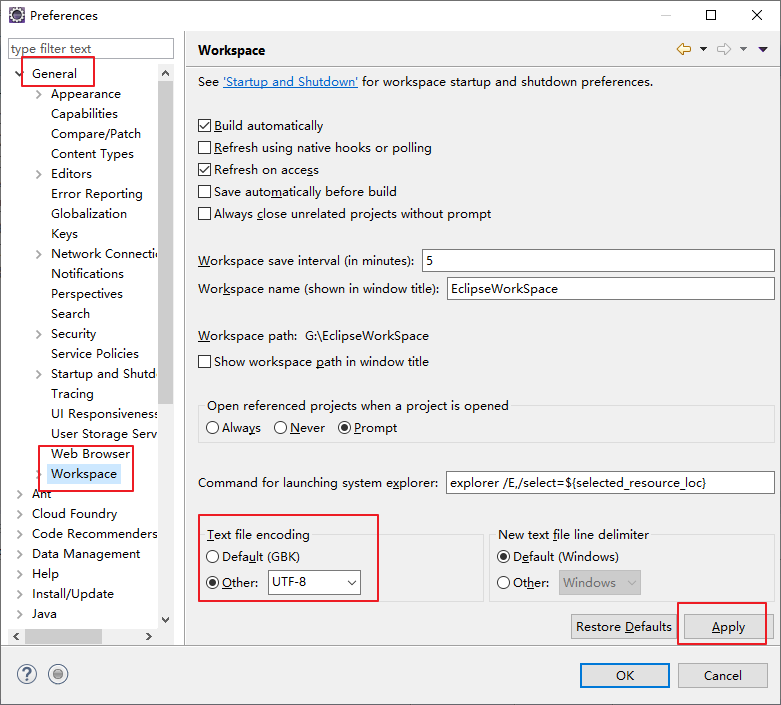
Window–Preferences-General-Content Types,在Text-Java Properties File下面的Default encoding中设置 为UTF-8。
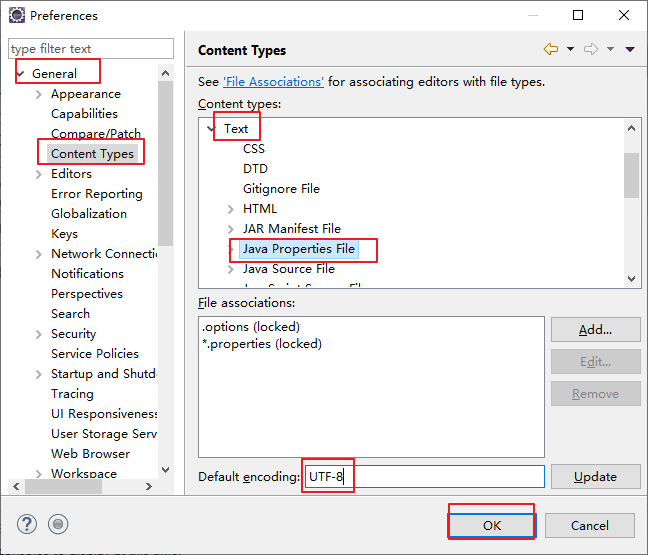
Window–Preferences-Web-JSP Files 设置 JSP 格式为:ISO 10646/Unicode(UTF-8)
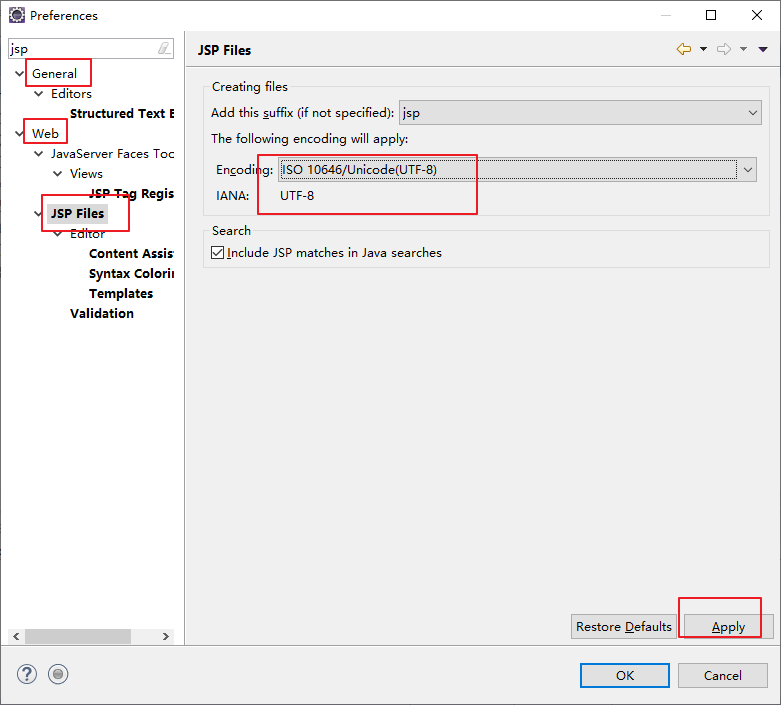
设置代码显示方式
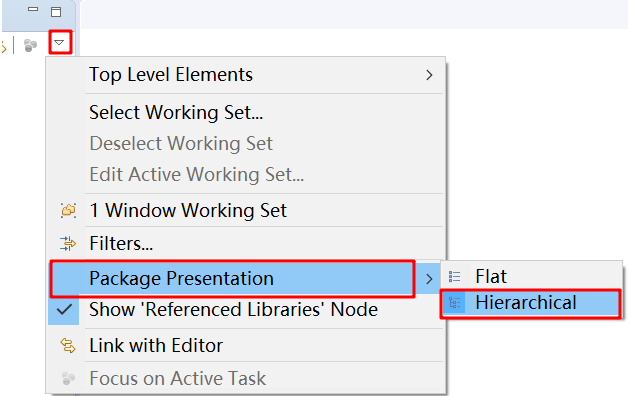
更改jsp,xml默认打开的方式
Window–Preferences–>General–>Editors->File associations
*.xml->XML Editor xxx
*.jsp->JSP Editor xxx 设为Default
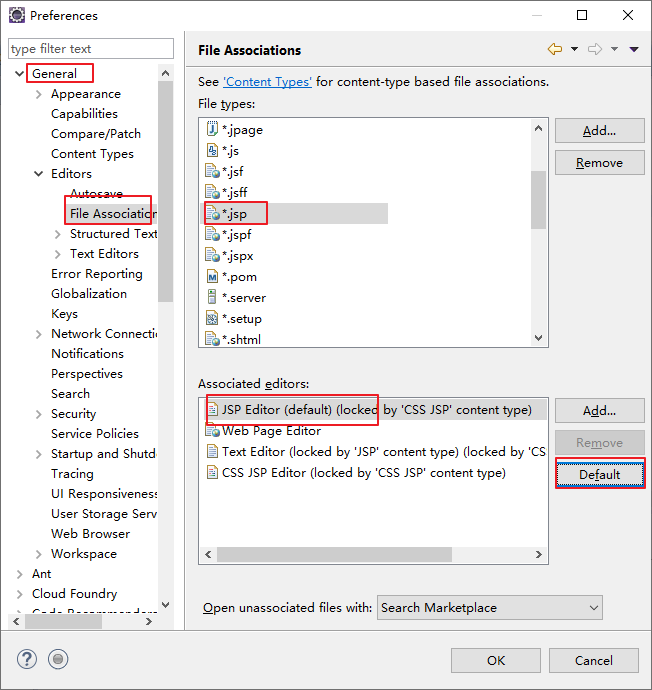
屏蔽关闭的项目
项目右键->close project,然后下三角->Filters->Closed projects
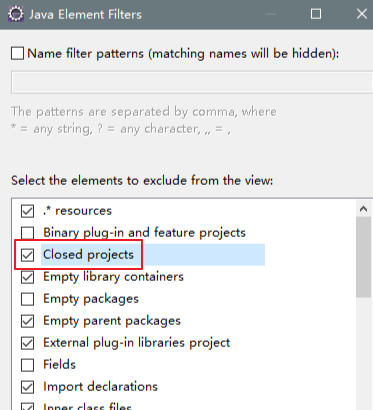
工具配置
配置JDK
Window–Preferences–Java–Installed JREs–Add–Standard VM–选择jdk安装目录。根据需要设置内存,也可以在eclipse.ini文件设置。
//在eclipse端设置
-server -Xms1024m -Xmx2048m -Xmn512m -XX:PermSize=512m -XX:MaxPermSize=1024m
//eclipse.ini文件 在文件末尾设置
-startup
plugins/org.eclipse.equinox.launcher_1.3.0.v20140415-2008.jar
plugins/org.eclipse.equinox.launcher.win32.win32.x86_64_1.1.200.v20150204-1316
-product
org.eclipse.epp.package.jee.product
openFile
-showsplash
org.eclipse.platform
openFile
-vm
D:\DevTools\Java\jdk1.6.0_45\bin
-vmargs
-Dosgi.requiredJavaVersion=1.6
-Xms1024m
-Xmx2048m
-Xmn256m
-XX:PermSize=256M
-XX:MaxPermSize=256M
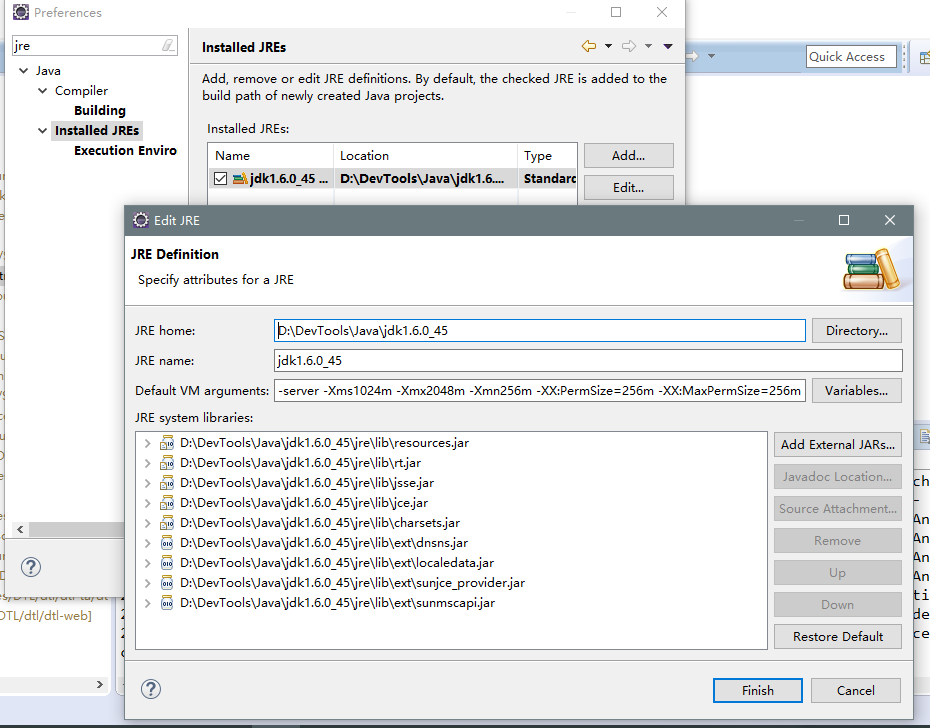
安装Maven插件
首先安装好maven插件,然后配置maven仓库。
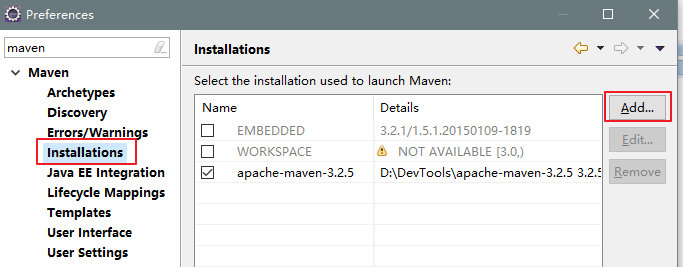
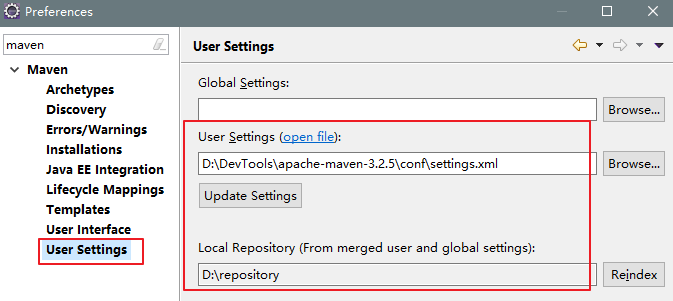
安装SVN插件
Help -> Install New Software
Eclipse update site URL: http://subclipse.tigris.org/update_1.8.x
svn插件包下载: http://subclipse.tigris.org/servlets/ProjectDocumentList?folderID=2240
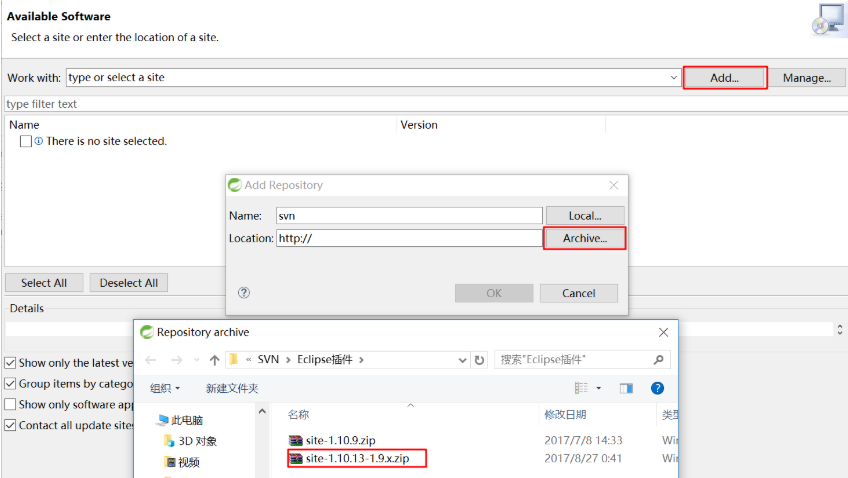
或者输入对应SVN地址
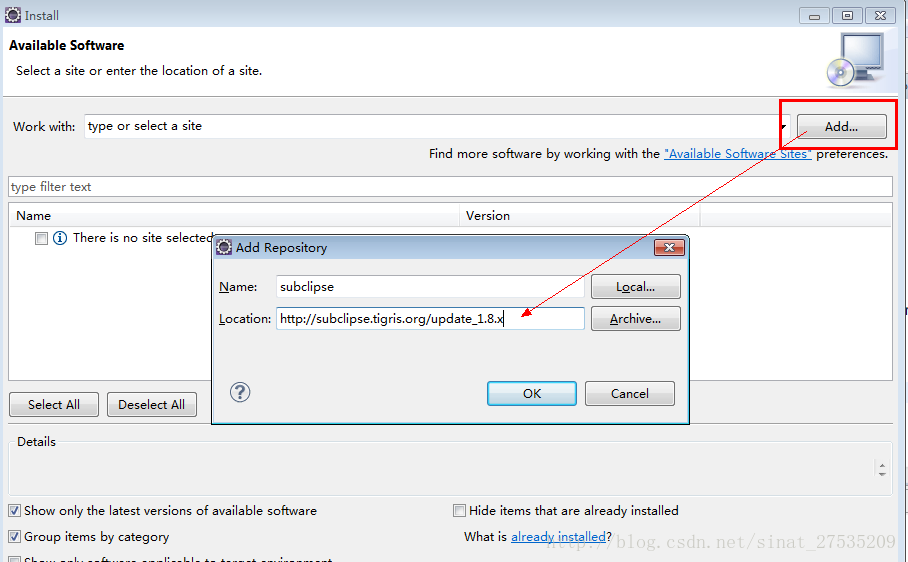
将两个选项勾选上,一路点Next。

配置Tomcat
Window–Preferences- Server- Runtime Environment,点击右侧Add选择tomcat版本,Browse找到本地tomcat路径,JRE设置为自己安装的。
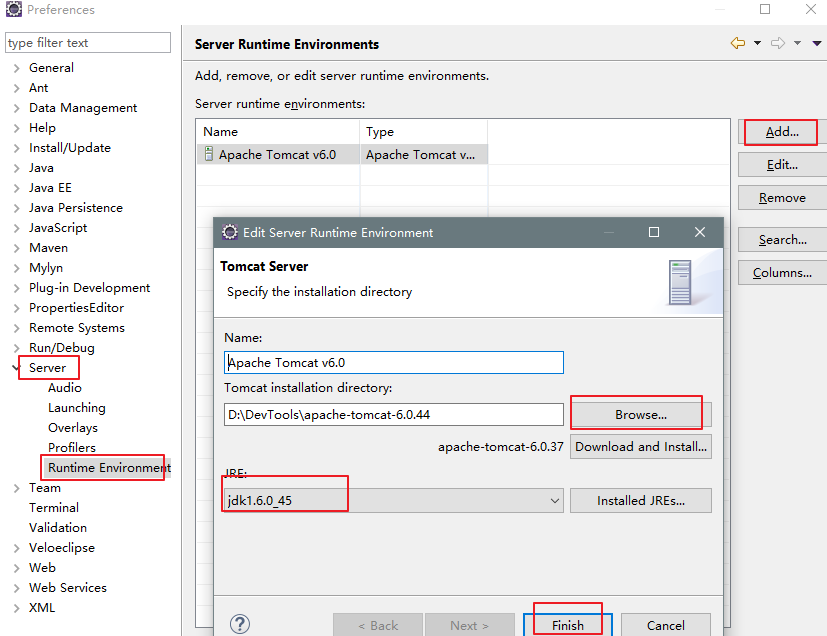
在Servers窗口点击下面一行话,新建一个Server。

双击新建的Serer,配置Timeouts时间长一点。

点击上图的Modules,配置war包。

在context.xml中配置数据库的用户名、密码、实例名。
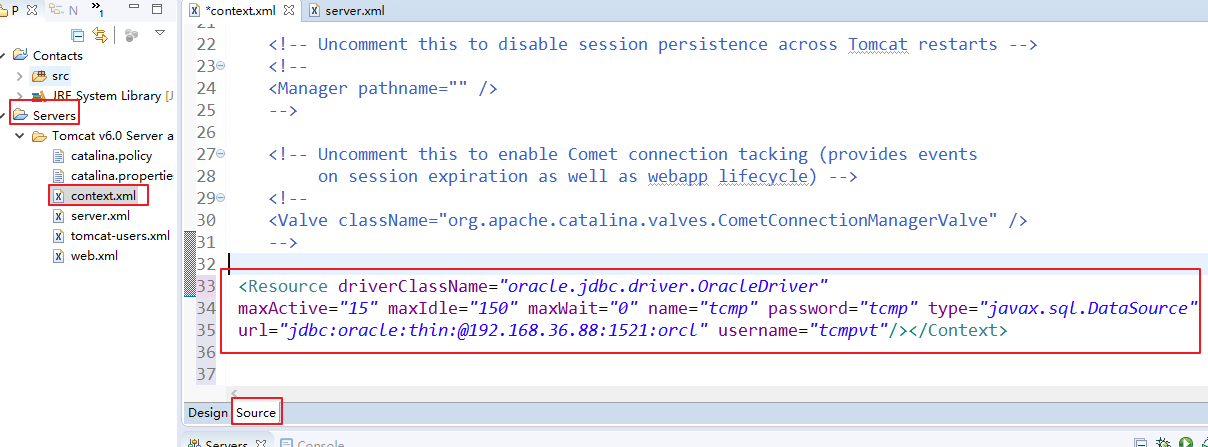
在server.xml中配置UTF-8,防止乱码。
URIEncoding="UTF-8"
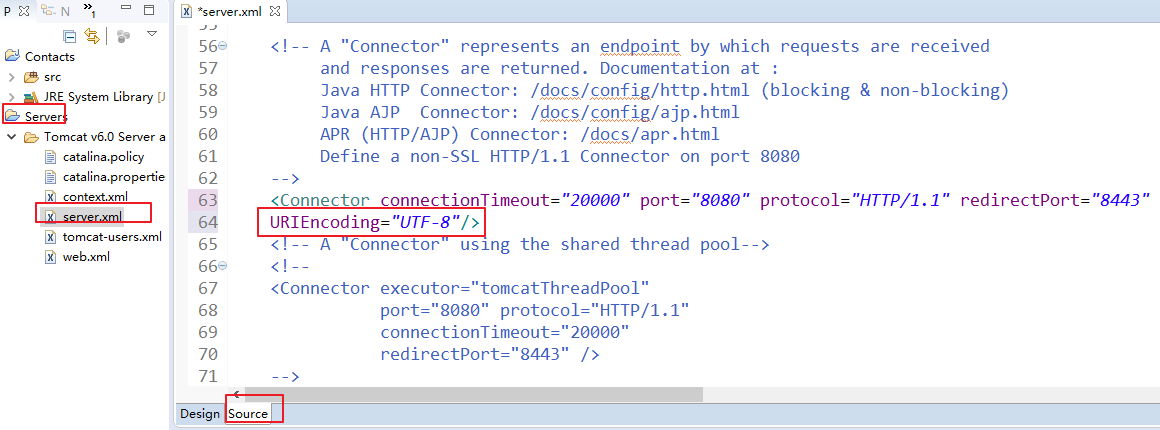
安装阿里p3c插件
Help -> Install New Software…输入Update Site地址:
https://p3c.alibaba.com/plugin/eclipse/update
勾选Ali-CodeAnalysis,一直Next然后重启。
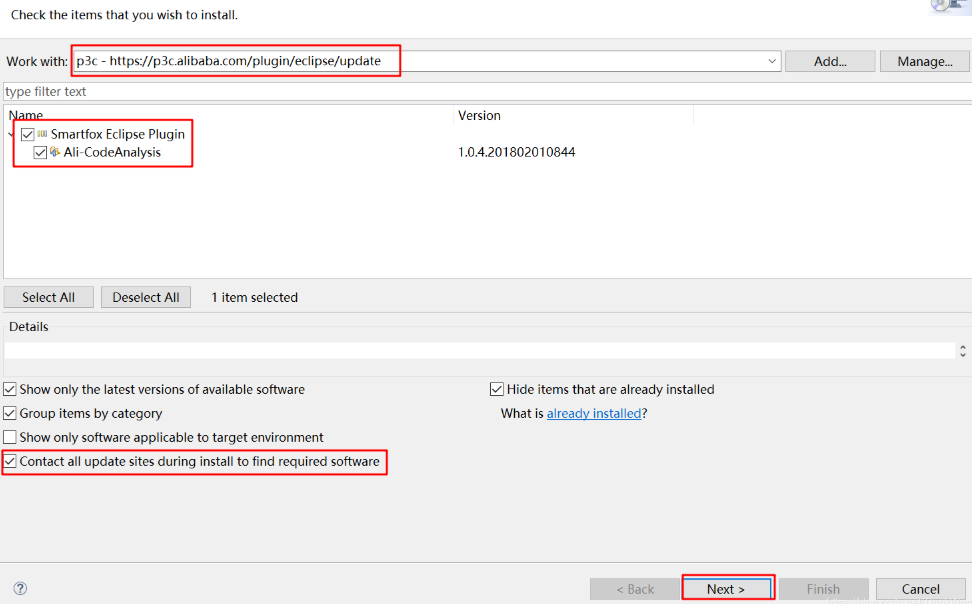
添加xml文件约束
- DTD类型约束文件
- Window—Preferences—XML—XML Catalog—User Specified Entries,点击Add,在Add XML Catalog Entry 中设置如下
Location: D:\develop\mybatis-3-config.dtd
Key Type: URI
KEY: http://mybatis.org/dtd/mybatis-3-config.dtd
- XSD 类型约束文件
- 同上操作,设置如下
Location: D:\develop\dubbo.xsd
Key Type: Schema Location
KEY: http://code.alibabatech.com/schema/dubbo/dubbo.xsd
编码便捷设置
自动生成注释
Window-Preferences -> Java -> Code Style -> Code Templates 在右侧选择。
- Code–New Java files(类文件注释)
${filecomment}
${package_declaration}
/**
* Description:
* @author Jon
* @date ${date} ${time}
*/
${typecomment}
${type_declaration}
- Comments–Types(文档注释)和Comments–Methods(方法注释)
Window-Preference - Java -Code Style - Code Templates 在右侧选择Comments,找到其中的Types和
Window–Preferences -> Java -> Code Style -> Code Templates 在右侧选择Comments,将其中的Types和Methods项设置以下即可。
/**
* @Description:
* @author:Jon
* @date: ${date} ${time}
* ${tags}
*/
代码自动提示功能
Window - Preferences - Java - Editor - Content Assist - Auto Activation,第二个框的值改为
.abcdefghijklmnopqrstuvwxyzABCDEFGHIJKLMNOPQRSTUVWXYZ
加载Java类库源码
点击按钮:Attach Source
要导入的源码如果是文件方式存在,则选择:External File
要导入的源码如果是文件夹方式存在,则选择:External Folder
这里 jdk 源码以 src.zip 方式存在,所以选择:External File

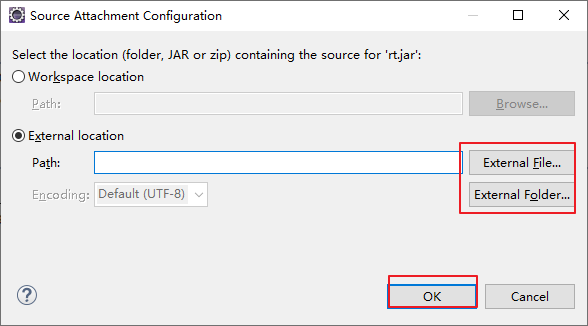
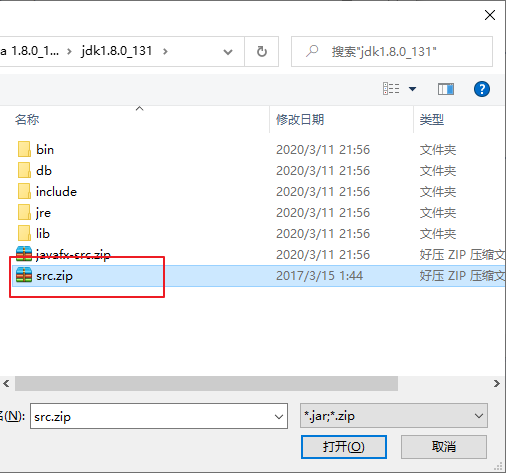
关闭自动验证
Window–Preferences–Validation,反选去掉所有勾选,保留classpath dependency validator(可选)

条件断点

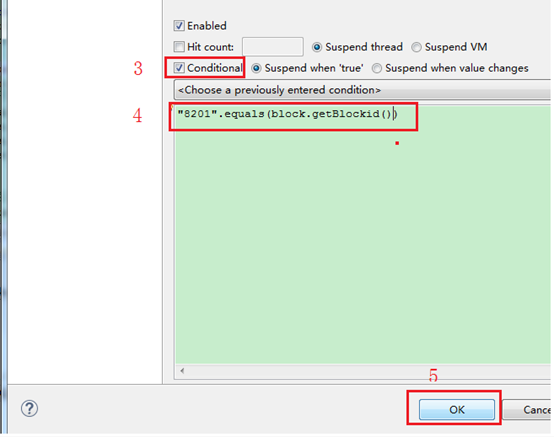
快捷键
补全代码的声明:alt + /
快速修复: ctrl + 1
批量导包:ctrl + shift + o
使用单行注释:ctrl + /
使用多行注释: ctrl + shift + /
取消多行注释:ctrl + shift + \
复制指定行的代码:ctrl + alt + down 或 ctrl + alt + up
删除指定行的代码:ctrl + d
上下移动代码:alt + up 或 alt + down
切换到下一行代码空位:shift + enter
切换到上一行代码空位:ctrl + shift + enter
如何查看源码:ctrl + 选中指定的结构 或 ctrl + shift + t
退回到前一个编辑的页面:alt + left
进入到下一个编辑的页面(针对于上面那条来说的):alt + right
光标选中指定的类,查看继承树结构:ctrl + t
复制代码: ctrl + c
撤销: ctrl + z
反撤销: ctrl + y
剪切:ctrl + x
粘贴:ctrl + v
保存: ctrl + s
全选:ctrl + a
格式化代码: ctrl + shift + f
选中数行,整体往后移动:tab
选中数行,整体往前移动:shift + tab
在当前类中,显示类结构,并支持搜索指定的方法、属性等:ctrl + o
批量修改指定的变量名、方法名、类名等:alt + shift + r
选中的结构的大小写的切换:变成大写: ctrl + shift + x
选中的结构的大小写的切换:变成小写:ctrl + shift + y
调出生成 getter/setter/构造器等结构: alt + shift + s
显示当前选择资源(工程 or 文件)的属性:alt + enter
快速查找:参照选中的 Word 快速定位到下一个 :ctrl + k
关闭当前窗口:ctrl + w
关闭所有的窗口:ctrl + shift + w
查看指定的结构使用过的地方:ctrl + alt + g
查找与替换:ctrl + f
最大化当前的 View:ctrl + m
直接定位到当前行的首位:home
直接定位到当前行的末位:end





















 3万+
3万+

 被折叠的 条评论
为什么被折叠?
被折叠的 条评论
为什么被折叠?








